Ahora explicaremos cómo descargar las ISO de Windows 10 gratis desde los servidores oficiales de Microsoft, de manera legal y segura. Así será sencillo instalar Windows 10 con total tranquilidad desde la imagen ISO original, sin depender de fuentes no oficiales.
Las ISO son un recurso necesario para trabajar con Windows 10, tanto a nivel usuario como profesional. Son unos archivos con los que podemos grabar un DVD o crear pendrive (memoria USB) que permita instalar Windows 10 limpio o actualizar a él desde una versión anterior.
Microsoft no facilita las ISO directamente, pero sí que proporciona una herramienta integral para descargar y grabar las ISO, lo que es incluso mejor. De esta forma, será sencillo crear un pendrive para reinstalar Windows tras formatear, o sencillamente guardar el archivo por si nos hace falta en el futuro.
Ahora veremos cómo conseguir la ISO de Windows 10, pero también hemos explicado la manera de descargar gratis la ISO de Windows 11 en el caso de que deseemos instalar la versión más actual del sistema operativo de Microsoft.
ISO de Windows 10 gratis, ¿y la licencia?
Vamos a indicar cómo descargar las ISO de Windows 10 gratis, pero eso no quiere decir que el sistema no tenga coste. Tras la instalación deberás facilitar un número de serie válido que demuestre que cuentas con una licencia legal.

Si solo queremos probar el sistema, es posible utilizar las claves genéricas oficiales de Windows 10, que activan el sistema solo de manera temporal, y nos servirán mientras no conseguimos una original.
Otra opción es recuperar la licencia de Windows 10 de la BIOS del PC, pues podría ocurrir que tenga un número de serie válido, que introduciremos tras descargar la ISO. Eso sí, en la mayoría de los casos, el instalador de Windows 10 detecta por sí solo las licencias de la BIOS al iniciar el proceso.
Si necesitamos comprar la licencia, hay que recurrir a distribuidores externos a Microsoft, pues desde finales de enero de 2023 ya no vende Windows 10 directamente en la web oficial.
Consulta la oferta: Licencia Windows 10 Pro (PcComponentes)
Es posible encontrar licencias baratas en mercados de "keys", pero debemos tener cuidado. El precio bajo suele suponer que su origen no está del todo claro, y podrían dejar de funcionar. Las tiendas conocidas tienen precios mayores y, lo que es peor, muchas ya no disponen de licencias para Windows 10.
Descarga las ISO de Windows 10, paso a paso
Para conseguir las ISO hemos de acudir a la web oficial de Microsoft y, en vez de acceder a la primera descarga para actualizar el equipo, usar la segunda, para la herramienta de creación de medios (Media Creation Tool en inglés).
Aquí te dejamos el enlace que necesitas para bajar sin ningún coste la herramienta oficial de creación de medios de Windows 10 y la explicación del proceso:
- Descarga Media Creation Tool para Windows
- Para bajar el archivo hemos de pulsar en el recuadro de "Descargar ahora la herramienta" desde la web de Microsoft:
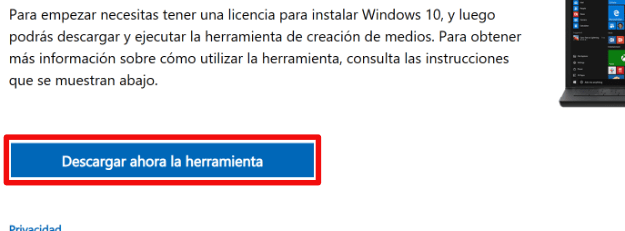
- Se bajará un pequeño programa que deberás ejecutar para iniciar el asistente, solo hay que hacer doble clic sobre el archivo .exe y contestar "Sí" a los cambios sobre el dispositivo que pide:
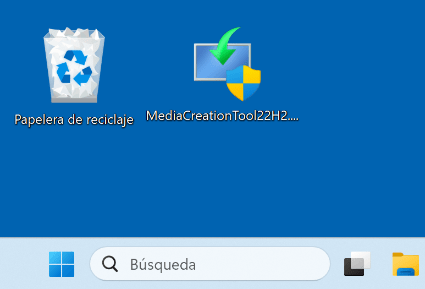
- Tras unos segundos de preparativos del software, elegimos "Aceptar" en las condiciones legales. Luego hemos de indicar que queremos "Crear medios de instalación" para otro PC y tocar en "Siguiente":
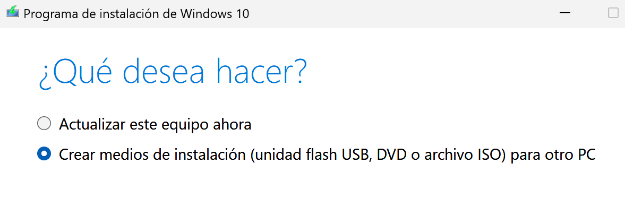
- En principio la ISO de Windows 10 se adapta al PC que usemos con Media Creation Tool, pero podemos escoger otro idioma para el sistema o bajar una versión de 32 bits si nuestro equipo es muy antiguo:
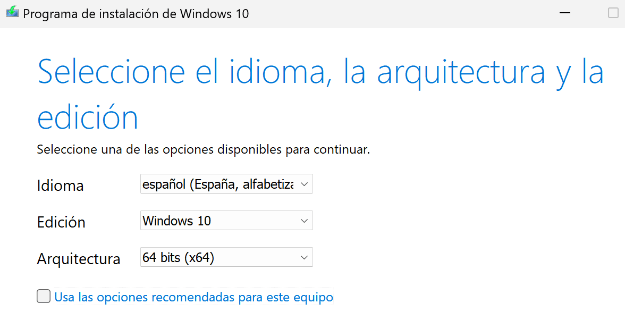
- Podemos crear un USB de instalación marcando "Unidad flash USB" directamente pero, si queremos la ISO de Windows 10 gratis (para grabar un DVD, por ejemplo), debemos escoger la segunda opción, que indica "Archivo ISO":
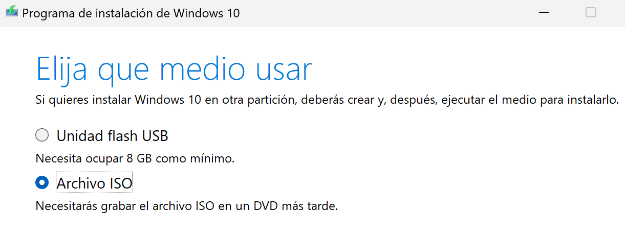
- A continuación escogemos la carpeta en la que queremos almacenar la ISO de Windows 10, y el programa la descargará en segundo plano, mientras podemos seguir usando el PC:
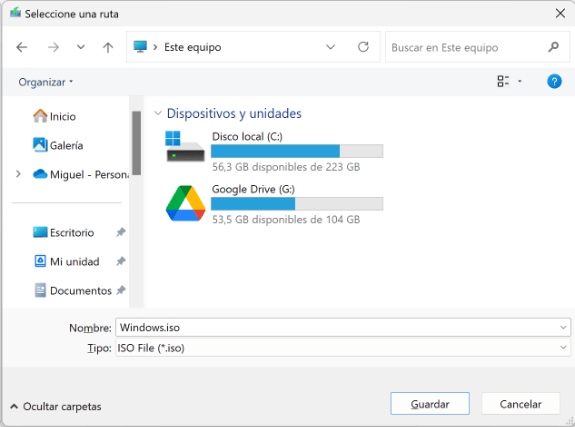
- El proceso ha finalizado, el archivo ISO estará en la carpeta seleccionada. El asistente nos ofrece grabarlo en un DVD, o bien pulsar en "Finalizar" para cerrarlo:
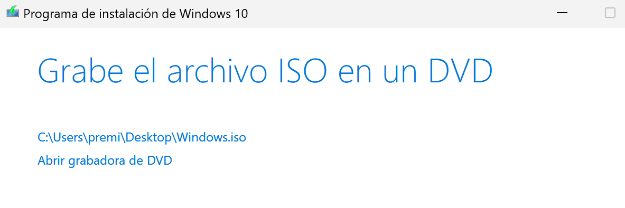
- En cualquier momento del futuro es posible grabar la ISO en un pendrive, lo que nos permitirá instalar Windows 10 en un PC, pues la mayoría de los modelos actuales ya no disponen de lector de DVD.
Descarga Windows 10 Insider para probar nuevas funciones
Ya hemos presentado a fondo Windows Insider, el programa donde Microsoft lanza versiones de desarrollo del sistema. No son siempre estables del todo, pero a cambio nos permiten probar funciones novedosas antes de que se lancen de forma pública.
Normalmente, uniremos un PC a Windows Insider desde la configuración del sistema, pero es posible descargar la ISO gratis desde su web. Así es el proceso para descargar las ISO de la web:
- Si no somos miembros, hemos de unirnos al programa de pruebas de Windows desde este enlace:
Web: Registro de Windows Insider
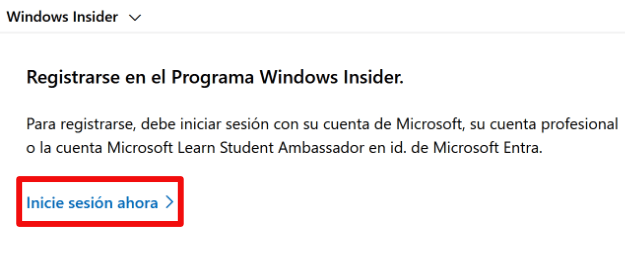
- Ya podremos descargar las ISO desde la web oficial, que cambian cada pocos días según se avanza en el desarrollo. Están accesibles en este enlace:
- Descarga ISO de Windows Insider
- Escogeremos la ISO que deseemos bajar, descartando las versiones Enterprise (para grandes empresas) y Home China (destinada al mercado chino):
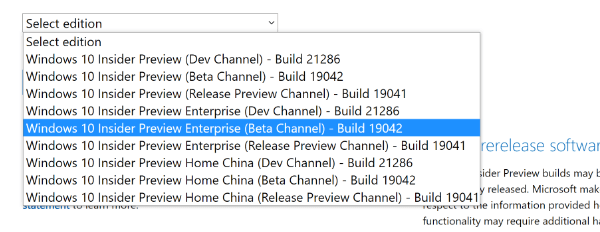
- La ISO de Release Preview Channel es la más estable, en el Beta Channel tendremos más novedades, y los Canary/Dev Channel incluyen las últimas versiones, a veces con cambios menores, y poca estabilidad.
- Elegiremos el idioma que prefiramos y nos darán enlaces para descargar directamente desde el navegador las ISO de 64 bits y 32 bits:
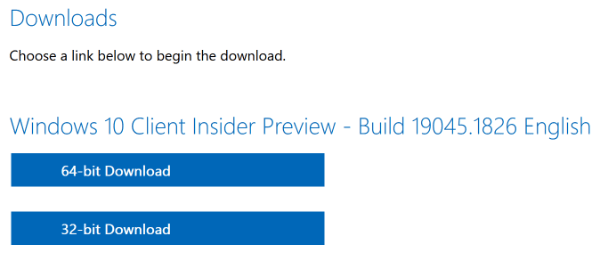
- Si tenemos dudas, hemos explicado cómo saber de cuántos bits es una instalación de Windows, pero los 64 bits son lo habitual en los ordenadores lanzados a partir de 2008.
Si vamos a unirnos a Insider desde un ordenador con Windows 10 ya instalado, se realiza en el siguiente menú:
Configuración → Windows Update → Programa Windows Insider
Aunque en el pasado no hacía falta activar las ISO de pruebas, actualmente sí es necesaria una licencia incluso en Windows Insider, así que ya no es una alternativa para obtener el sistema operativo gratis.
Si no queremos instalar la ISO de pruebas en nuestro ordenador, es posible crear una máquina virtual con Windows 10 gratis, de manera que el sistema operativo se ejecutará en una ventana, como un programa más.
¿Hasta cuándo puedo usar las ISO de Windows 10?
Con la llegada de Windows 11 es cuestión de tiempo que nos veamos obligado a actualizar, y Microsoft ya ha confirmado que el 14 de octubre de 2025 termina el soporte de Windows 10. Es posible que establezca posteriormente algún tipo de soporte extendido, con actualizaciones solo para problemas de seguridad serios.
Este es el soporte del sistema en su conjunto, pero las versiones con actualizaciones anuales van perdiéndolo antes. Por ejemplo, la versión 21H2 finalizó su soporte el 13 de junio de 2023, así que deberíamos utilizar la 22H2, que es la última disponible.
Si hemos descargado una ISO antigua, quizá ya no tenga soporte, pero bastará con actualizar Windows 10 tras la instalación para ponerla al día. Recordemos que un sistema operativo sin soporte sufre problema de seguridad graves que ya no son corregidos, y poco a poco las apps o servicios dejan de funcionar en él.
Resulta sencillo descargar las ISO de Windows 10 gratis, que servirán para instalaciones limpias, equipos nuevos o como último recurso en caso de fallos, si las herramientas para reparar una instalación de Windows 10 dañada no funcionan.
- Ver Comentarios




